વિગતો માર્ગદર્શિકા: Google સમીક્ષા કેવી રીતે લખવી?
અનુક્રમણિકા
Google સમીક્ષા કેવી રીતે લખવી ગ્રાહક પ્રતિસાદના સૌથી વધુ ઉપયોગમાં લેવાતા અને વિશ્વસનીય પ્રકારોમાંનું એક છે. વ્યવસાયનું સરનામું, ખુલવાનો સમય, ફોન નંબર અને સમીક્ષાઓ એક જ જગ્યાએ જોવાની સુવિધા સાથે મેળ ખાવી મુશ્કેલ છે.
જો તેમની પાસે સકારાત્મક રેટિંગ્સ ન હોય તો તમે બીજે ક્યાંક વધુ સારું શોધી શકો છો. આ રીતે Google પ્રદર્શનને માપે છે. તમે Google સમીક્ષા કેવી રીતે લખો છો તે જાણો પ્રેક્ષકો મેળવો.
વધુ વાંચો: Google સમીક્ષાઓ ખરીદો વ્યવસાયો માટે | 100% સસ્તું અને સુરક્ષિત
આજે તમારા વ્યવસાયને વધારવા માટે હકારાત્મક સમર્થનની અસરને મહત્તમ કરો! પર અમારા વિશ્વાસપાત્ર પ્લેટફોર્મ પરથી અસલી Google સમીક્ષાઓ મેળવો ઓડિયન્સ ગેઇન અને તમારી પ્રતિષ્ઠાને વધતા જુઓ.
1. હું 7 પગલાં સાથે Google સમીક્ષા કેવી રીતે લખી શકું?
Google પર સમીક્ષા કેવી રીતે લખવી મોબાઇલ એપ્લિકેશન અથવા Google નકશા વેબસાઇટ પર, આ પગલાં અનુસરો:
- પગલું 1: તમારા Google એકાઉન્ટમાં સાઇન ઇન કરો
- પગલું 2: Google Maps મોબાઇલ એપ્લિકેશન ખોલો અથવા maps.google.com પર જાઓ
- પગલું 3: તમે જે સ્થાનની સમીક્ષા કરવા માંગો છો તે શોધો અને ડેશબોર્ડ લાવવા માટે તેને ટેપ કરો
- પગલું 4: Google નકશા વેબસાઇટ પર ડાબી બાજુની સાઇડબારમાં, સમીક્ષા સારાંશ સુધી નીચે સ્ક્રોલ કરો અને સમીક્ષા લખો પર ટેપ કરો
- પગલું 5: Google Maps મોબાઇલ એપ્લિકેશન પર, પૃષ્ઠની ટોચ પર સમીક્ષાઓ ટેબ પર ક્લિક કરો. રેટિંગ્સ અને સમીક્ષા વિભાગમાં, તારાઓ પર ક્લિક કરો
- પગલું 6: એપ્લિકેશન અને વેબસાઇટ બંને પર, તમે સ્ટાર રેટિંગ ઉમેરી શકો છો, ટેક્સ્ટમાં સમીક્ષા લખી શકો છો અને પછી ફોટો અપલોડ કરી શકો છો
- પગલું 7: એકવાર તમે તમારી સમીક્ષા લખવાનું સમાપ્ત કરી લો, પછી પ્રકાશિત કરો બટનને ટેપ કરો અને તમારી સમીક્ષા સાર્વજનિક થશે
તમે પણ પસંદ આવી શકે છે: Google સમીક્ષા કેવી રીતે દૂર કરવી ચાલુ: કમ્પ્યુટર, Android, IOS
2. ફોન પરથી Google સમીક્ષા કેવી રીતે લખવી?
મોટાભાગના લોકો દિવસના કોઈપણ સમયે તેમના ફોનનો ઉપયોગ કરે છે. Google ના સર્ચ એન્જિન દ્વારા મોબાઇલ ઉપકરણો પર Google સમીક્ષા કેવી રીતે લખવી, તેથી આ આઠ પગલાં અનુસરો:
- પગલું 1: પ્રથમ, તમારા Google એકાઉન્ટમાં સાઇન ઇન કરો
- પગલું 2: તમે જે વ્યવસાયનું મૂલ્યાંકન કરવા માંગો છો તે શોધો
- પગલું 3: જ્યારે પૃષ્ઠની ટોચ પર વ્યવસાય માહિતી બોક્સ દેખાય ત્યારે સમીક્ષાઓ ટેબને ટેપ કરો
- પગલું 4: Google સમીક્ષા સારાંશની નીચે "રેટિંગ્સ અને સમીક્ષાઓ" દેખાશે
- પગલું 5: તમે તમારા વ્યવસાયને રેટ કરવા માંગો છો તે તારાઓની સંખ્યાને ટેપ કરો. એક સ્ટારનો અર્થ એ છે કે તમને ખરાબ સેવા મળી છે અને તે વ્યવસાયના સ્થળે ક્યારેય પાછા ફરશો નહીં. ફાઇવ સ્ટાર્સનો અર્થ છે કે તમે વ્યવસાય જે ઓફર કરે છે તેનાથી તમે સંપૂર્ણપણે સંતુષ્ટ છો અને તમારા મિત્રોને તેની ખૂબ ભલામણ કરશો
- પગલું 6: વ્યવસાય સાથેના તમારા અનુભવો વિશે વિગતો શેર કરો
- પગલું 7: જો તમારી પાસે ફોટો છે, તો તમારી પોસ્ટમાં સંબંધિત ફોટો ઉમેરો
- પગલું 8: પોસ્ટ બટન પર ક્લિક કરો
અહીં છે સારી Google સમીક્ષા કેવી રીતે લખવી સમીક્ષા સબમિટ કરવા માટે મોબાઇલ ઉપકરણ પર Google Maps વિશે:
- પગલું 1: તમારા Google એકાઉન્ટમાં સાઇન ઇન કરો
- પગલું 2: તમારા ફોન પર Google Maps એપ ખોલો
- પગલું 3: તમે જે વ્યવસાયનું મૂલ્યાંકન કરવા માંગો છો તે શોધો
- પગલું 4: પૂર્ણ સ્ક્રીનમાં પરિણામો જોવા માટે નીચે સ્વાઇપ કરો
- પગલું 5: સમીક્ષા ટેબ પર ક્લિક કરો
- પગલું 6: તમે તમારા વ્યવસાયને રેટ કરવા માંગો છો તે તારાઓની સંખ્યા પર ક્લિક કરો
- પગલું 7: વ્યવસાય સાથેના તમારા અનુભવ વિશે વિગતો શેર કરો. તેઓ હકારાત્મક, નકારાત્મક અથવા બંને હોઈ શકે છે.
- પગલું 8: જો તમારી પાસે ફોટો હોય, તો તેને ઉમેરો
- પગલું 9: પ્રકાશિત કરો બટન પર ક્લિક કરો
મોટા ભાગના લોકો હંમેશા તેમની સાથે મોબાઇલ ઉપકરણો વહન કરતા હોવાથી, Google સમીક્ષાઓ જે રીતે લખવામાં આવે છે તે પહેલા કરતા વધુ મહત્વપૂર્ણ છે. જ્યારે લોકોની સમીક્ષાઓ વધુ સારી હોય ત્યારે તે ગ્રાહકો માટે તમારા વ્યવસાય સુધી ઝડપથી પહોંચવાનું સરળ બનાવશે. સમીક્ષાથી રેટેડ કંપની અને તેના સંભવિત ગ્રાહકોને ફાયદો થશે.
આ પણ વાંચો: Google પર હકારાત્મક સમીક્ષાઓ કેવી રીતે મેળવવી
3. તમે Google એકાઉન્ટ વિના Google સમીક્ષા કેવી રીતે લખો છો?
Google એકાઉન્ટ વિના Google સમીક્ષા કેવી રીતે લખવી, ફક્ત આ નવ પગલાંને અનુસરો:
તમારા વેબ બ્રાઉઝરમાં maps.google.com ખોલો અથવા તમારા સ્માર્ટફોન માટે Google Maps એપ્લિકેશન ડાઉનલોડ કરો.
- પગલું 1: તમારા મોબાઇલ ઉપકરણ પર Google નકશા એપ્લિકેશન ડાઉનલોડ કરો અથવા ઇન્ટરનેટ બ્રાઉઝરમાં maps.google.com ખોલો
- પગલું 2: નકશા એપ્લિકેશનમાં, તમે જે વ્યવસાયની સમીક્ષા કરવા માંગો છો તે શોધો
- પગલું 3: નકશા પર બતાવેલ વ્યવસાયના નામ પર ક્લિક કરો
- પગલું 4: જ્યાં સુધી તમને તારાંકિત સમીક્ષાઓ ન મળે ત્યાં સુધી સમીક્ષાઓ ટેબને ટેપ કરો અથવા નીચે સ્ક્રોલ કરો
- પગલું 5: "રેટિંગ્સ અને સમીક્ષાઓ" હેઠળ, તમે તમારા વ્યવસાયને રેટ કરવા માંગતા હો તે તારાઓની સંખ્યાને ટેપ કરો. એક તારો = not satisfied; 5 તારા = સંતુષ્ટ.
- પગલું 6: તમે સાર્વજનિક રૂપે પોસ્ટ કરી રહ્યાં છો તે જાહેરાત દેખાય છે
- પગલું 7: તમારી સમીક્ષા સાથે સંબંધિત ફોટો (વૈકલ્પિક) ઉમેરો
- પગલું 8: તમે શા માટે વ્યવસાયને સકારાત્મક, નકારાત્મક અથવા બંને રેટ કરી રહ્યાં છો તેની સમજૂતી છોડો
- પગલું 9: પ્રકાશિત કરો બટન પર ક્લિક કરો
ભલે તમે એન્ડ્રોઇડ યુઝર હોવ અથવા તમારી પાસે Google એકાઉન્ટ ન હોય, કોઈપણ વ્યવસાય માટે Google સમીક્ષા લખવાની અહીં એક સરળ રીત છે. હવે તમે જાણો છો કે Google એકાઉન્ટ વિના Google સમીક્ષા કેવી રીતે લખવી અને તમે અનુભવેલા કોઈપણ વ્યવસાયને તમે રેટ કરી શકો છો.
આ વ્યવસાયોને તેમની સેવાઓ અથવા ઉત્પાદનોને વધુ સારી રીતે કેવી રીતે બહેતર બનાવવી તે જાણવામાં મદદ કરે છે. તે સંભવિત ગ્રાહકોને કયો વ્યવસાય શોધવો તે જાણવામાં પણ મદદ કરે છે.
આ પણ વાંચો: Google ફાઇવ સ્ટાર સમીક્ષાઓ
4. Google સમીક્ષા પોસ્ટિંગ નિયમો
તમારી સમીક્ષા Google નકશા પર અપડેટ થાય તે માટે, તેણે Google ના નિયમોનું પાલન કરવું આવશ્યક છે. તમારી સમીક્ષામાં દરેક વસ્તુ વિષય પર, સચોટ અને બદનક્ષીભરી ભાષા મુક્ત હોવી જોઈએ.
તમારી સમીક્ષાની નકલ કરી શકાતી નથી, બનાવટી બનાવી શકાતી નથી અથવા અન્ય લોકો પાસેથી ચોરી કરી શકાતી નથી. તેમાં અશ્લીલ, અપમાનજનક અથવા હિતોના સંઘર્ષને રજૂ કરતી સામગ્રી શામેલ કરવાની પણ મંજૂરી નથી (ઉદાહરણ તરીકે, વપરાશકર્તાઓ તેમના પોતાના વ્યવસાયને રેટ કરી શકતા નથી અને સમીક્ષકોને તેમની સમીક્ષાઓ માટે ચૂકવણી કરવામાં આવતી નથી.)
જો તે નિયમોનું ઉલ્લંઘન કરે તો વપરાશકર્તાઓ સમીક્ષાની જાણ કરી શકે છે અને જો Google સમીક્ષા સાથે સંમત થાય છે, તો કંપની તેને દૂર કરવાનો અધિકાર અનામત રાખે છે. તે સમીક્ષાઓ "અપમાનજનક એકાઉન્ટ્સ" ને સસ્પેન્ડ અથવા દૂર પણ કરી શકે છે.
તમને આ પણ ગમશે: 13 ટિપ્સ અને વે વધુ Google સમીક્ષાઓ કેવી રીતે મેળવવી
5. Google પર સમીક્ષા કેવી રીતે લખવી તે વિશે વારંવાર પૂછાતા પ્રશ્નો
Google પર રિવ્યૂ લખતી વખતે, લોકોને વારંવાર ઘણા પ્રશ્નો હશે, અહીં કેટલાક વારંવાર પૂછાતા પ્રશ્નો છે Google પર સમીક્ષા કેવી રીતે લખવી:
5.1 તમે Google પર વ્યવસાયની સમીક્ષા કેવી રીતે કરશો?
પ્રથમ, તમારા Google એકાઉન્ટમાં સાઇન ઇન કરો અને તમે જે વ્યવસાયની સમીક્ષા કરવા માંગો છો તે શોધો. વાદળી ટેક્સ્ટમાં દર્શાવેલ સમીક્ષાઓની સંખ્યા પર ટૅપ કરો. છેલ્લે, ઉપરના જમણા ખૂણામાં એક સમીક્ષા લખો પર ક્લિક કરો.
5.2 હું Google પર અજ્ઞાત રીતે સમીક્ષા કેવી રીતે છોડી શકું?
અનામી લખવાની કોઈ રીત નથી Google સમીક્ષા ખરીદો. પરિણામે, Google તમારી સમીક્ષાને તમારા Google એકાઉન્ટ સાથે આપમેળે કનેક્ટ કરશે.
5.3 હું મારી Google સમીક્ષાઓ કેવી રીતે જોઈ શકું?
તમે સાઇન ઇન કરી શકો છો અને Google પર તમારી સમીક્ષાઓ જોવા માટે તમારા ડેશબોર્ડથી સમીક્ષાઓનું સંચાલન કરી શકો છો. આ ઉપરાંત, તમે તમારા વ્યવસાયને શોધી શકો છો અને વાદળી રંગમાં લિંક કરેલી સમીક્ષાઓની સંખ્યા પર ટેપ કરી શકો છો અને ત્યાંથી તમારી સમીક્ષાઓ જોઈ શકો છો.
5.4 Google સમીક્ષાઓ કેટલા સમય સુધી પોસ્ટ કરવામાં આવે છે?
જ્યાં સુધી સમીક્ષક સમીક્ષાને કાઢી નાખવાનો નિર્ણય ન લે ત્યાં સુધી Google સમીક્ષાઓ અનિશ્ચિત સમય માટે પ્રદર્શિત કરવામાં આવશે.
કંપનીઓને તેમની સેવાઓ માટે તમારો કૃતજ્ઞતા વ્યક્ત કરવાની એક સરસ રીત એ છે કે Google સમીક્ષા લખવી. તમે કદાચ દરરોજ Google નો ઉપયોગ કરો છો અને તમારા સંભવિત ગ્રાહકો પણ કરો છો. જો તમે સ્થાનિક વ્યવસાય ધરાવો છો, તો શીખવું Google સમીક્ષા કેવી રીતે લખવી આવશ્યક છે કારણ કે તે તમારી કંપનીને જોનારા લોકોની સંખ્યામાં વધારો કરશે. અનુસરો પ્રેક્ષકો મેળવો વધુ રસપ્રદ અપડેટ્સ માટે.
સંબંધિત લેખો:
- તમારે Google સમીક્ષાઓ માટે ચૂકવણી કરવી જોઈએ? સલામત અને ગેરંટી 2024
- શું Google સમીક્ષાઓનો ઉપયોગ SEO ને રેન્કિંગ સુધારવામાં મદદ કરે છે?
- 5 સ્ટાર સમીક્ષાઓ ખરીદો
- ગ્રાહકો પાસેથી Google સમીક્ષાઓ કેવી રીતે મેળવવી
- વાયરલ Google સમીક્ષાઓનો ઉપયોગ શું છે
- Google સમીક્ષા બોટ 5 સ્ટાર શું છે
- Google મારા વ્યવસાયમાં સમીક્ષાઓ કેવી રીતે ઉમેરવી
- નકલી 5 સ્ટાર Google સમીક્ષાઓ શું છે
- Google નેગેટિવ સમીક્ષાઓ કેવી રીતે ખરીદવી
- 5 સ્ટાર Google સમીક્ષાઓ કેવી રીતે મેળવવી
- મારા વ્યવસાય માટે Google સમીક્ષાઓ કેવી રીતે મેળવવી
- Google પર સારી સમીક્ષાઓ કેવી રીતે મેળવવી
- Google પર ચૂકવેલ સમીક્ષાઓ કેવી રીતે મેળવવી
નકલી Instagram અનુયાયીઓ કેવી રીતે બનાવવા? IG FL વધારવાની એક સરળ રીત
નકલી Instagram અનુયાયીઓ કેવી રીતે બનાવવા? નકલી અનુયાયીઓ જનરેટ કરવું એ તમારી ઑનલાઇન હાજરીને વધારવા માટે એક સરસ રીત છે. જે વપરાશકર્તાઓ તમારા એકાઉન્ટને અનુસરતા નથી...
ઇન્સ્ટાગ્રામ ફોલોઅર્સને સજીવ રીતે કેવી રીતે વધારવું? તમારા ig અનુયાયીઓને વધારવાની 8 રીત
ઇન્સ્ટાગ્રામ ફોલોઅર્સને સજીવ રીતે કેવી રીતે વધારવું? ઇન્સ્ટાગ્રામ પાસે અત્યંત સુસંસ્કૃત અલ્ગોરિધમ છે જે નક્કી કરે છે કે કયા વપરાશકર્તાઓને કઈ પોસ્ટ્સ બતાવવામાં આવે છે. આ એક અલ્ગોરિધમ છે...
તમે Instagram પર 10k અનુયાયીઓ કેવી રીતે મેળવશો? શું મને 10000 IG FL મળે છે?
તમે Instagram પર 10k અનુયાયીઓ કેવી રીતે મેળવશો? ઇન્સ્ટાગ્રામ પર 10,000 ફોલોઅર્સનો આંકડો એક આકર્ષક માઇલસ્ટોન છે. માત્ર 10 હજાર ફોલોઅર્સ જ નહીં...
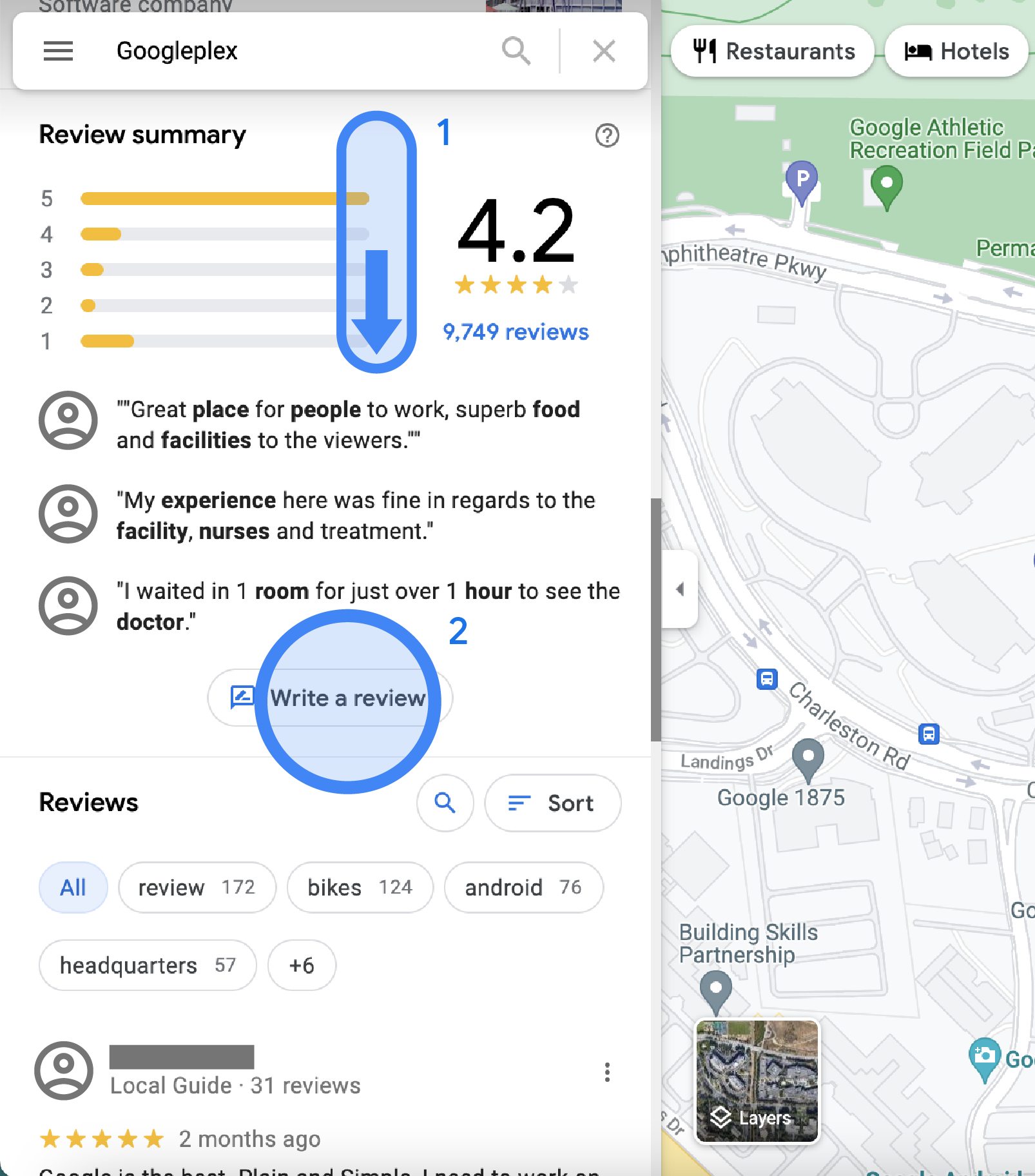
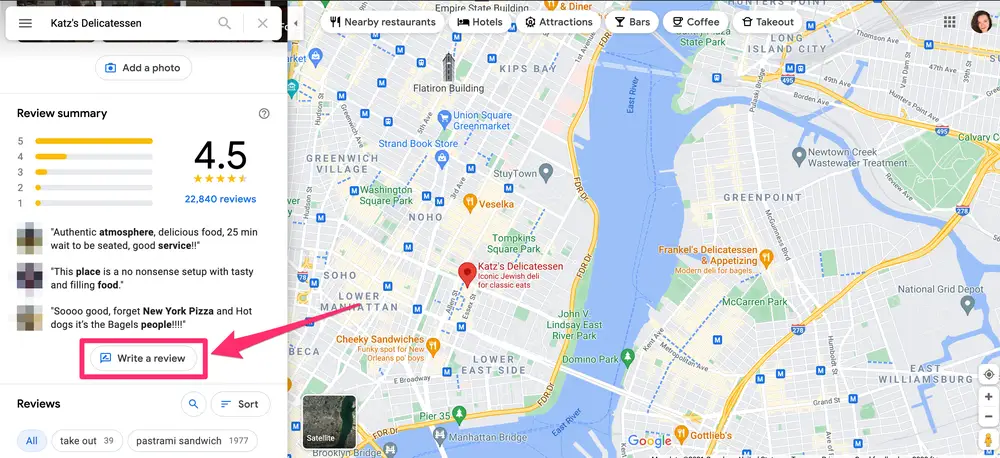
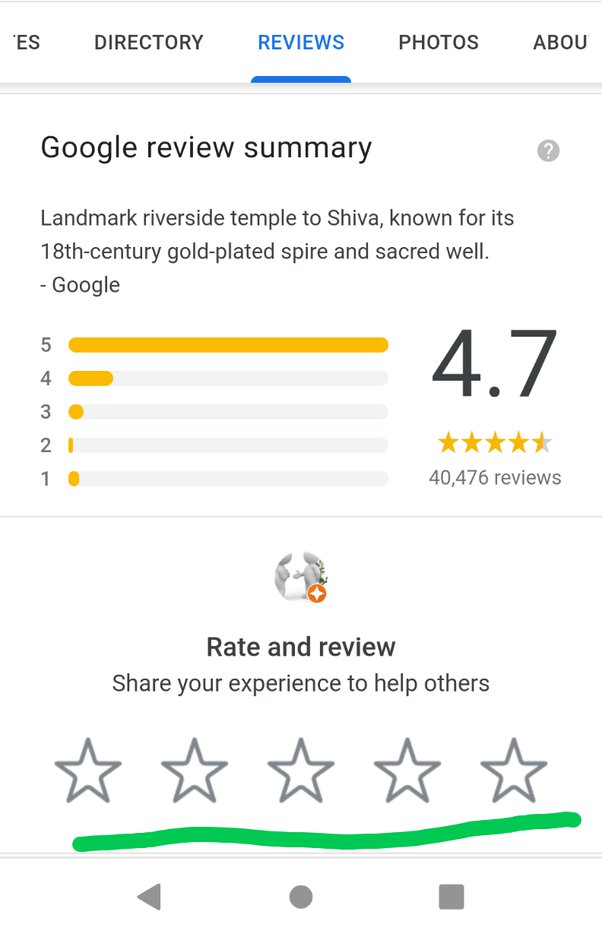
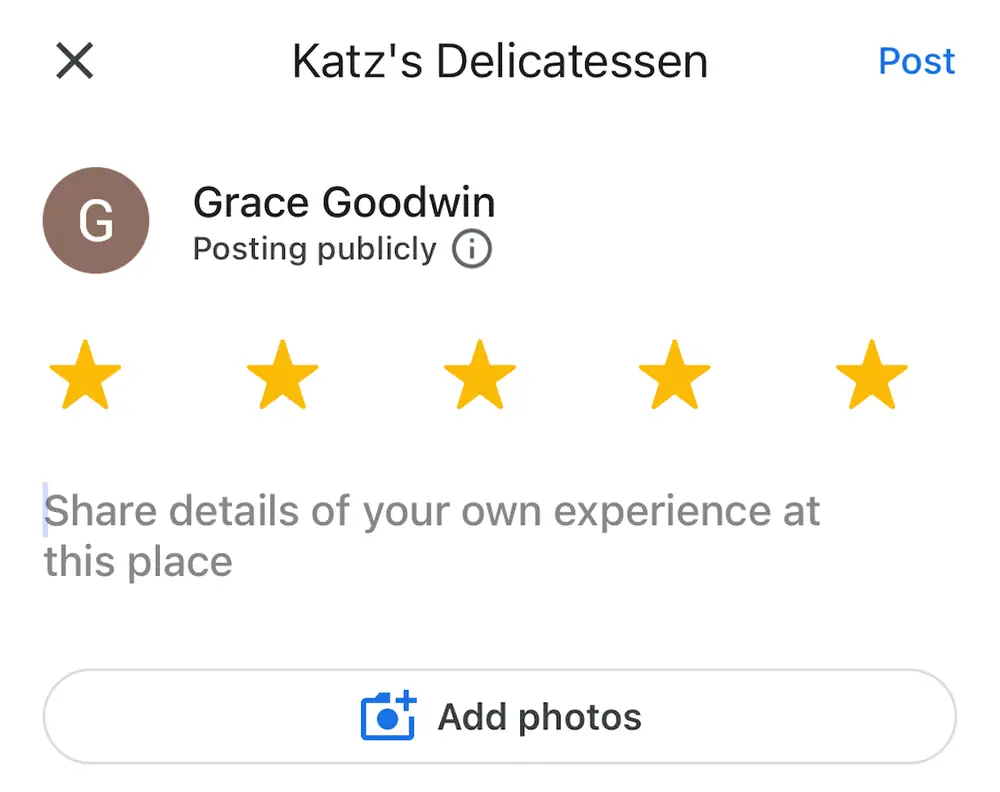
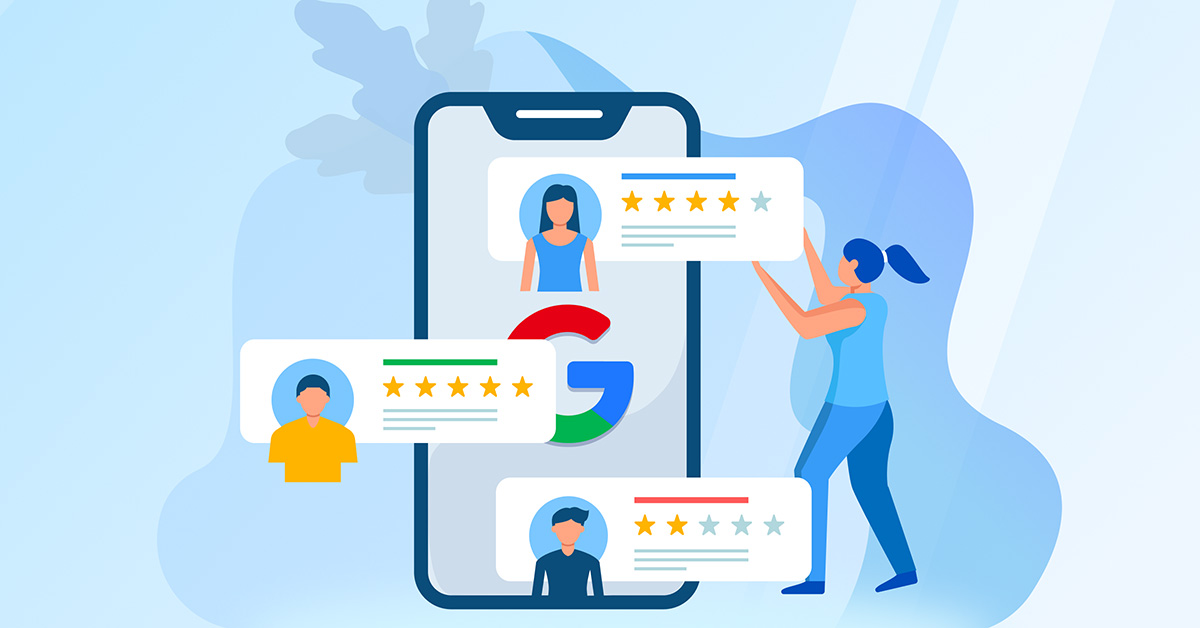
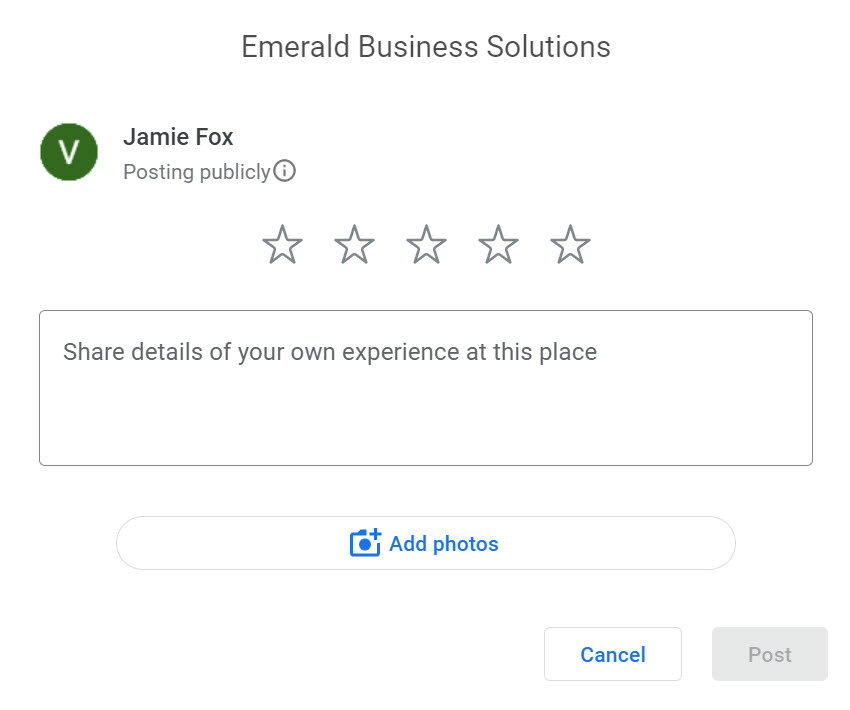
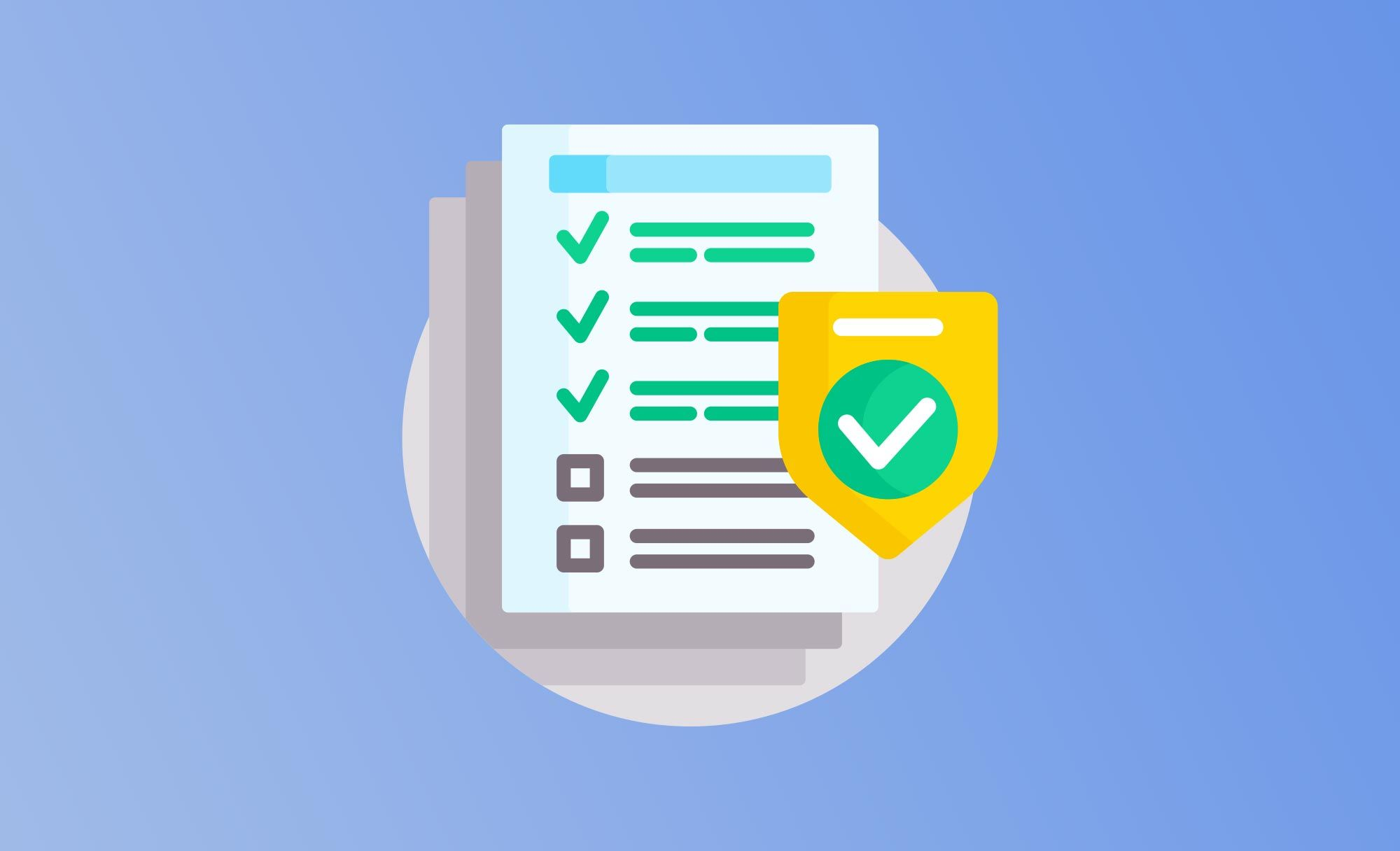
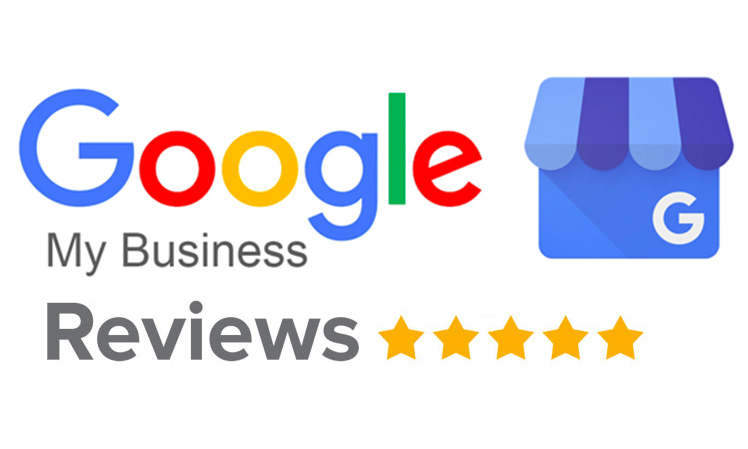
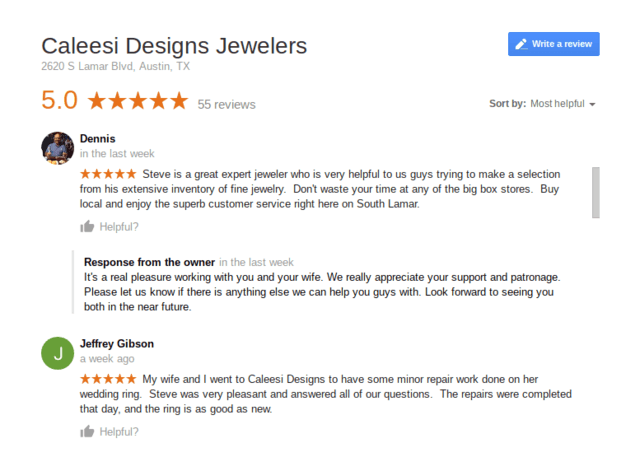

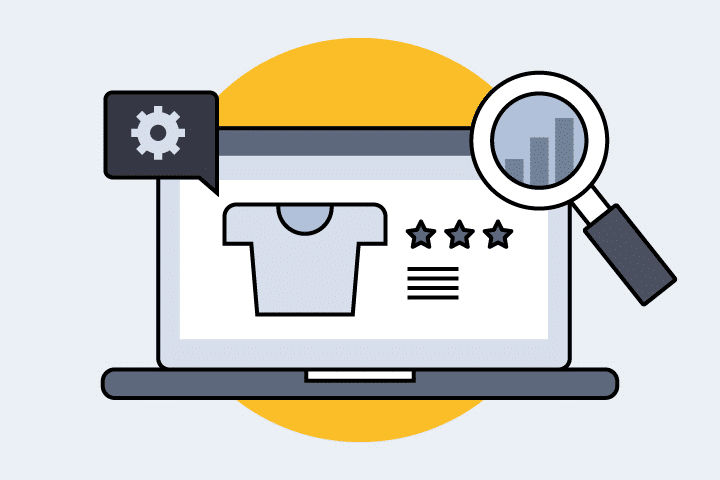



એક ટિપ્પણી પોસ્ટ કરવા માટે તમારે લ loggedગ ઇન થવું આવશ્યક છે લૉગિન